Mobily Elife Router är ett bra val om du vill dela internetåtkomst med flera enheter i ditt hem eller kontor. Men om du vill konfigurera routern kan du göra det genom att logga in på det webbaserade gränssnittet . I den här artikeln kommer vi att beskriva Mobily Elife Router -inloggningsstegen och ge dig några tips om hur du gör ditt trådlösa hemnätverk säkrare.
För att göra inloggningsprocessen felfri måste vi förbereda några saker först.
Vad du behöver:
- Skrivbord eller bärbar dator, smartphone eller surfplatta
- Trådlös eller trådbunden åtkomst till nätverket
- Mobily Elife Admin -inloggningsuppgifter
Standard Mobily Elife Router Inlogging Detaljer
Du hittar standardinloggningsinloggningsinloggningen tryckt på en etikett som vanligtvis är under routern. Kontrollera den här etiketten eller använd följande inloggningsuppgifter:
- Standard IP -adress: 192.168.1.1
- Standardanvändar -ID: Användare
- Standardlösenord: Användare
Obs: Om du använder anpassade administratörsinloggningsuppgifter måste du logga in med dem. Om du inte känner till de anpassade, måste du ta fram routern och sedan logga in med standardadministratörens användarnamn och lösenord.
Hur loggar jag på Mobilily Elife Router?
När du har gjort allt klart är inloggningsprocessen ganska enkel. Låt oss ta ett steg i taget.
Steg 1 - Anslut till nätverket över WiFi eller Ethernet -kabel
Även om vi har nämnt detta i det du behöver en del, måste vi göra det igen. Anledningen till detta är att endast enheter som är anslutna till ditt nätverk via WiFi eller nätverkskabeln kan användas för att komma åt routern Admin -instrumentpanelen. Om enheten inte ingår i nätverket kommer inloggningen att inte lyckas.
Ta därför din enhet och ansluta den till nätverket först.
Steg 2 - Starta din föredragna webbläsare
När du har anslutit enheten startar du webbläsaren du använder oftast. Det hjälper dig att komma åt det webbaserade gränssnittet för routrar och vi måste påpeka att du inte behöver internetanslutning för detta. Se till att webbläsaren nyligen uppdateras. Det har funnits situationer där föråldrade webbläsarversioner har haft några konflikter med routrarna webbaserat gränssnitt.
Steg 3 - Typ 192.168.1.1 (den Mobily Elife IP -adressen) i adressfältet
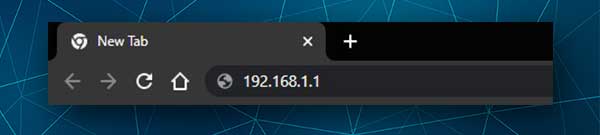
I adressen eller URL -fältet i webbläsaren måste du skriva routrarna IP -adress. I detta fall är det 192.168.1.1. När du har angett den här IP och trycker på ENTER -knappen bör du bli ombedd att ange ett användarnamn och lösenord.
Om det inte händer måste du kontrollera följande:
- Anslutade du enheten till nätverket?
- Skrev du IP i URL -fältet? Människor skriver ofta det i sökfältet och därför visas inte inloggningsfönstret .
- Skrev du IP korrekt?
- Är 192.168.1.1 rätt IP -adress? Följ stegen som beskrivs i den här guiden för att hitta routrarna IP -adress aka. Standardporten .
Steg 4 - Ange Mobily Elife Admin -användarnamn och lösenord
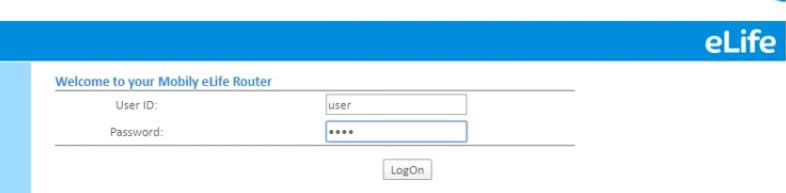
När du uppmanas att ange administratörens inloggningsinformation måste du skriva användare i båda fälten och klicka på inloggningsknappen .
Obs: Som du kan se är detta lösenord ganska enkelt och kan gissas enkelt. Det är därför du måste ändra det. Vi kommer att berätta hur du gör det senare.
Steg 5 - Börja hantera Mobily Elife Router -inställningarna
När du klickar på inloggningsknappen kommer du att tas till Routern -inställningssidan. Du bör inte ha några problem att hitta de inställningar du vill ändra, men bara för att vara säker rekommenderas det att säkerhetskopiera routerinställningarna först. Du kommer att återgå till inställningarna mycket enklare om något går fel.
Och nu, som du kan se, kan du enkelt hitta de inställningar du vill ändra. Var bara uppmärksam på både den horisontella menyn längst upp och menyn till vänster.
När det gäller inställningarna som du nämnde att du måste ändra, är de standardadministratörslösenordet och det trådlösa nätverksnamnet och WiFi -lösenordet. Bara dessa två förändringar kommer att förbättra din nätverkssäkerhet. Och om du vill finns det mycket mer som MAC -filtrering, inaktiverar WPS , som möjliggör den integrerade brandväggen, blockerar specifika enheter från nätverket och så vidare.
Ändra Mobily Elife -administratörslösenordet
Standardadministratörslösenordet måste ändras. Det tillåter praktiskt taget alla att komma åt dina routerinställningar utan ditt tillstånd. För att förhindra detta rekommenderas det att ändra det omedelbart under eller efter routerinställningen. Om du inte har gjort det redan här är där du hittar den här inställningen.
När du loggar in på din router, titta på toppmenyn och klicka på systemfunktioner .
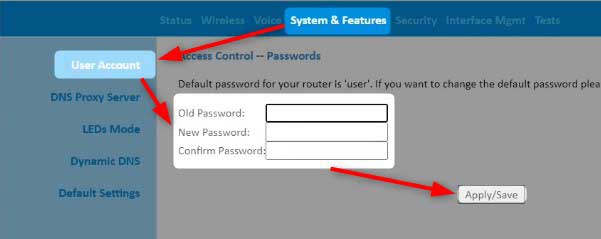
Fyll nu i följande fält:
Gammalt lösenord - Ange det gamla administratörslösenordet (användare) här
Nytt lösenord - Ange det nya administratörslösenordet här
Bekräfta lösenord - skriv det nya lösenordet igen här. Gör, använd inte kopia/klistra eftersom du kanske har skrivit det fel första gången.
Klicka slutligen på knappen Apply/Save för att bekräfta ändringarna.
Ändra Mobily Elife WiFi -namn och lösenord
När vi pratar om nätverksnamnet är sanningen att vi alla vill ha antingen ett mer personligt och igenkännbart nätverksnamn. När det gäller lösenordet måste det helt enkelt vara unikt och svårt att gissa. Ovanpå allt måste det trådlösa lösenordet ändras varje månad eller två.
Så här hittar du dessa inställningar.
När du har åtkomst till inställningarna Mobily Elife Router klickar du på trådlöst i den horisontella menyn högst upp.

Nu i SSID -fältet kan du byta namn på ditt nuvarande nätverksnamn.
Om du bara ville göra detta klickar du på knappen Apply/Save längst ner på sidan.
För att ändra det trådlösa lösenordet klickar du på Security i den vänstra menyn.

Nu i fältet SELECT SSID kommer ditt nätverksnamn att väljas. Om du har mer än ett nätverksnamn väljer du det du vill göra ändringarna i.
Välj WPA2-PSK från Network Authentication- listan.
I fältet WPA/WAP ange det nya trådlösa lösenordet
Klicka på knappen Apply/Save .
Om du kopplas bort , anslut din enhet till det trådlösa nätverket igen och glöm inte att göra samma sak för alla dina trådlösa enheter.
Obs: Eftersom du är på den här sidan, titta på botten av sidan och se till att aktivera WPS är inställd på inaktiverad . Detta är en annan säkerhetsjust som du kan ansöka om det är aktiverat. Detta kommer att inaktivera WPS -knappen så att ingen kan aktivera den för att ansluta till ditt nätverk om han eller hon inte känner till det trådlösa lösenordet.
Rekommenderad läsning:
- Hur konfigurerar jag router för att använda WPA2?
- Hur konfigurerar jag en router för att använda WPA3?
- Hur hittar jag lösenord för Wi-Fi IM ansluten till? (Visa sparade Wi-Fi-lösenord)
Sista ord
Nu vet du hur du loggar in på din Mobily Elife Wireless Router och gör några grundläggande säkerhetsförändringar. Känn dig fri att utforska alla andra möjligheter som denna router har att erbjuda. Om något går fel, och du har inte skapat en säkerhetskopia av routern -inställningarna, kan du återställa routern till fabriksinställningar och då kommer du att kunna logga in på routern med standardadministratörens användarnamn och lösenord. Naturligtvis betyder det att du måste konfigurera routern från grunden.
